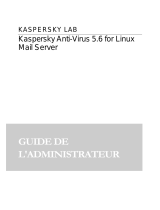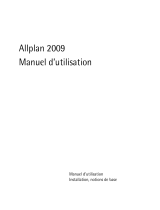La page est en cours de chargement...

KASPERSKY LAB
Kaspersky
Anti-Virus
®
5.0
for Windows Workstations
Guide de l’utilisateur

KASPERSKY ANTI-VIRUS
®
5.0
FOR WINDOWS WORKSTATIONS
Guide de l’utilisateur
© Kaspersky Lab
http://www.kaspersky.com/fr
Date d’édition :
décembre 2004

Sommaire
CHAPITRE 1. VIRUS INFORMATIQUES ET PROGRAMMES MALVEILLANTS....... 5
CHAPITRE 2. QUE FAIRE EN CAS D'INFECTION DE VOTRE ORDINATEUR........ 8
2.1. Signes d'une infection ........................................................................................... 8
2.2. Que faire lorsque les symptômes d’une infection sont présents ?...................... 9
2.3. Présence de virus................................................................................................ 10
2.4. Si rien n’y fait….................................................................................................... 11
2.5. Après la suppression des conséquences de l’infection ..................................... 12
CHAPITRE 3. KASPERSKY ANTI-VIRUS
®
FOR WINDOWS WORKSTATIONS .... 13
3.1. Contenu du pack logiciel ..................................................................................... 14
3.1.1. Contrat de licence......................................................................................... 15
3.1.2. Carte d’enregistrement................................................................................. 15
3.2. Services réservés aux utilisateurs enregistrés ................................................... 15
3.3. Notations conventionnelles ................................................................................. 16
CHAPITRE 4. INTERFACE DU LOGICIEL .................................................................. 17
4.1. Icône de la barre des tâches............................................................................... 17
4.2. Menu contextuel .................................................................................................. 17
4.3. Fenêtre principale du logiciel : structure générale.............................................. 18
4.3.1. Onglet Protection .......................................................................................... 20
4.3.2. Onglet Assistance technique........................................................................ 21
4.4. Fenêtre du processus d’analyse......................................................................... 22
4.5. Aide...................................................................................................................... 23
CHAPITRE 5. UTILISATION DU PROGRAMME ........................................................ 24
5.1. Téléchargement des mises à jour....................................................................... 24
5.1.1. Nécessité de la mise à jour .......................................................................... 24
5.1.2. Téléchargement des mises à jour................................................................ 25
5.2. Prévention des infections de votre ordinateur .................................................... 26
5.2.1. Quand faut-il lancer la recherche d’éventuels virus sur l’ordinateur ou
dans des objets individuels ?........................................................................ 27
5.2.2. Analyse complète manuelle ......................................................................... 28

4 Kaspersky Anti-Virus
®
5.0 for Windows Workstations
5.2.3. Analyse de fichiers ou de répertoires sélectionnés..................................... 29
5.2.4. Analyse des archives.................................................................................... 31
5.2.5. Traitement des objets écartés...................................................................... 32
5.2.6. Analyse d’un CD-ROM ou d’une disquette.................................................. 34
5.3. Protection en temps réel de l’ordinateur ............................................................. 35
5.4. Possibilités complémentaires.............................................................................. 36
5.4.1. Quarantaine et dossier de sauvegarde........................................................ 36
5.4.1.1. Utilisation de la quarantaine .................................................................. 36
5.4.1.2. Utilisation du dossier de sauvegarde .................................................... 38
5.4.2. Utilisation des rapports ................................................................................. 39
ANNEXE A. QUESTIONS FREQUEMMENT POSEES.............................................. 43
ANNEXE B. CONTACTER LE SERVICE D’ASSISTANCE TECHNIQUE................. 51
ANNEXE C. GLOSSAIRE ............................................................................................. 53
ANNEXE D. KASPERSKY LAB.................................................................................... 57
D.1. Autres produits antivirus ..................................................................................... 58
D.2. Coordonnées ...................................................................................................... 62
ANNEXE E. INDEX........................................................................................................ 64
ANNEXE F. CONTRAT DE LICENCE.......................................................................... 65

CHAPITRE 1. VIRUS
INFORMATIQUES ET
PROGRAMMES
MALVEILLANTS
L’augmentation du nombre d’utilisateurs d’ordinateurs et des moyens d’échange
de données par courrier électronique ou via Internet accroît le risque d’infection
des ordinateurs par des virus informatiques et de dégradation ou de vol de
données par des programmes malicieux.
Afin de pouvoir identifier les menaces qui planent sur vos données, il convient de
définir les différents types de programmes malveillants et leur modus operandi.
On distingue les familles suivantes de programmes malveillants en fonction de la
manière dont ils se manifestent :
• Les vers (Worms) : ils se propagent sur les ressources du réseau. Les
vers doivent leur nom à leur manière de passer d’un ordinateur à l’autre
en exploitant le courrier électronique ainsi que d’autres canaux
d’information. Cette technique leur permet de se diffuser à une très
grande vitesse.
Ils s’introduisent dans l’ordinateur, relèvent les adresses des autres
machines raccordées au réseau et y envoient leur copie. De plus, les vers
exploitent également les données contenues dans le carnet d’adresses
des clients de messagerie. Certains représentants de cette catégorie de
programmes malveillants peuvent créer des fichiers de travail sur les
disques du système, mais ils peuvent très bien ignorer les ressources de
l’ordinateur, à l’exception de la mémoire vive.
• Les virus (Viruses) : il s’agit de programmes qui infectent d’autres
programmes. Ils insèrent leur code dans celui de l’application ciblée afin
de pouvoir prendre les commandes au moment de l’exécution des fichiers
infectés. Cette définition simple permet d’identifier l’une des principales
actions exécutées par les virus, à s’avoir l’infection. La vitesse de
propagation des virus est légèrement inférieure à celle des vers.
• Les chevaux de Troie (Trojans) : il s’agit d’applications qui réalisent
diverses opérations sur l’ordinateur infecté à l’insu de l’utilisateur. Cela va
de la destruction de données sauvegardées sur le disque dur au vol
d’informations confidentielles en passant par le « plantage » du système.
Ces programmes malicieux ne sont pas des virus au sens traditionnel du

6 Kaspersky Anti-Virus
®
5.0 for Windows Workstations
terme. En effet, les chevaux de Troie sont incapables de s’introduire eux-
mêmes dans un ordinateur. Au contraire, ils sont diffusés par des
personnes mal intentionnées qui les présentent sous les traits
d’applications « utiles ».
Les dommages qu’ils occasionnent peuvent être bien plus sérieux que
ceux produits par les attaques de virus traditionnelles. La mise en place
d’une procédure de sauvegarde régulière des données vous permettra de
réduire les risques au minimum.
Ces derniers temps, ce sont les vers qui constituent la majorité des programmes
malicieux en circulation. Viennent ensuite, par ordre de diffusion, les virus et les
chevaux de Troie. Certains programmes malicieux répondent aux définitions de
deux, voire trois, des types mentionnés ci-dessous.
Les types de riskwares suivants sont très répandus :
• Adware : programme introduit dans des applications à l’insu de
l’utilisateur et dont l’objectif est d’afficher des publicités. Ces programmes
sont diffusés gratuitement. Les publicités s’affichent sur l’interface de
travail. Bien souvent, ces programmes recueillent des données
personnelles sur l’utilisateur et les transmettent à l’auteur du programme,
modifient les paramètres du navigateur (page d’ouverture, paramètres de
sécurité, etc.) et créent un trafic non contrôlé par l’utilisateur. Tout ceci
peut entraîner une violation de la sécurité, voire des pertes financières.
• Riskwares : logiciels qui n’ont pas de fonctions malfaisantes mais qui
peuvent être utilisés par des personnes mal intentionnées en qualité de
complément à un programme malfaisant car ils contiennent des failles.
Cette catégorie reprend les programmes d’administration à distance, les
clients IRC, les serveurs FTP et tous les utilitaires servant à arrêter des
processus ou à dissimuler des activités..
• Spyware : programme qui vise à accéder de manière illicite aux données
de l’utilisateur, de suivre les actions réalisées avec l’ordinateur et de
recueillir les informations stockées sur le disque dur. Ce type de
programme permet non seulement à son auteur de recueillir des
informations, mais également de prendre les commandes des
ordinateurs. Le spywares sont diffusés au sein d’applications gratuites et
sont installés à l’insu de l’utilisateur. Les programmes de suivi de frappe
de clavier, les programmes de déchiffrage de mot de passe et les
programmes qui recueillent les informations confidentielles (comme les
numéros de carte de crédit) appartiennent à cette catégorie.
• Pornware : programme établissant une connexion par modem vers un
site Internet payant, généralement à contenu pornographique.
• Outils d’attaque : programme utilisé par des personnes malveillantes
pour s’instroduire dans l’ordinateur d’autrui. Cette catégorie comprend les
dispositifs de balayage, les programmes de déchiffrage de mot de passe

Virus informatiques et programmes malveillants 7
et tout autre programme qui vise à pénétrer dans les ressources d’un
réseau.
Le courrier électronique et Internet restent les principaux vecteurs de diffusion
des virus et des programmes malveillants. Toutefois, l’infection peut également
avoir lieu par le biais d’une disquette ou d’un CD-ROM. Dans ce contexte, il
convient de délaisser les analyses simples et régulières de l’ordinateur à la
recherche d’éventuels virus au profit d’une protection complexe et permanente
du poste de travail contre les risques d’infection.

CHAPITRE 2. QUE FAIRE EN CAS
D'INFECTION DE VOTRE
ORDINATEUR
Il est parfois difficile pour une personne non avertie de découvrir la présence
d’un virus ou d’un cheval de Troie dans un ordinateur car ceux-ci se fondent
parmi les fichiers habituels. Ce chapitre vous fournira une description détaillée
des signes d'une infection, des moyens existants pour réparer les données après
une attaque de virus et des mesures à prendre pour prévenir les infections par
des programmes malicieux.
2.1. Signes d'une infection
Il existe toute une série d'indices qui peuvent indiquer l'infection de l'ordinateur.
Si vous remarquez que votre ordinateur a un comportement bizarre, comme
• l'affichage à l'écran de messages ou de dessins inhabituels ;
• l'émission de sons étranges ;
• l'ouverture et la fermeture inattendue du lecteur de CD-ROM;
• le lancement aléatoire d'une application quelconque sans votre
intervention;
• l'affichage par le logiciel Kaspersky Anti-Hacker de messages d'alerte
vous annonçant qu'un logiciel installé sur votre ordinateur tente de se
connecter à Internet sans que vous soyez à l'origine d'un tel
comportement.
vous êtes alors plus que probablement victime d'un virus informatique.
Certains symptômes laissant présager une infection se manifestent également
via le courrier électronique :
• Vous recevez un message vous informant que vous avez envoyé un
message infecté à un destinataire quelconque et le logiciel antivirus du
destinataire a rejeté votre message. Mais vous êtes certain de ne pas
avoir envoyé un tel message ou d’avoir envoyé un message sain.
• Vos amis ou vos connaissances parlent de vos messages alors que vous
ne leur avez rien envoyé ;
• Votre boîte aux lettres contient énormément de messages sans objet et
sans adresse d’expéditeur.

Que faire en cas d'infection de votre ordinateur 9
Il convient de préciser que ces signes n’indiquent pas toujours la présence de
virus. Ils peuvent être en effet la manifestation d’un autre problème. Ainsi, il est
possible que les messages infectés reprennent votre adresse en tant qu’adresse
de l’expéditeur même s’ils ont été envoyés depuis un autre ordinateur.
L’infection de votre ordinateur peut également se manifester au travers de toute
une série de signes secondaires :
• Gel et échecs fréquents dans le fonctionnement de l’ordinateur ;
• Lenteur au moment du lancement des logiciels ;
• Impossibilité de charger le système d’exploitation ;
• Disparition de fichiers et de répertoires ou altération de leur contenu ;
• Requêtes fréquentes vers le disque dur (la petite lampe sur la tour
clignote fréquemment) ;
• Microsoft Internet Explorer « plante » ou se comporte bizarrement
(ex. :impossible de fermer les fenêtre du logiciel) ;
• L’ordinateur ne peut pas démarrer depuis le disque dur (un message
d’erreur s’affiche à l’allumage).
Dans 90% des cas, ces symptômes sont causés par des problèmes matériels ou
logiciels. Même si ces symptômes ne sont pas nécessairement la manifestation
d’une infection, il est fortement conseillé de contacter votre administrateur de
système et de procéder à une analyse complète de votre ordinateur.
2.2. Que faire lorsque les
symptômes d’une infection sont
présents ?
Si vous remarquez que votre ordinateur a un comportement suspect :
1. Ne paniquez pas ! La règle d’or dans ce type de situation est de
garder son calme afin d’éviter de supprimer des données
importantes et de se faire du soucis inutilement.
2. Si le symptôme observé vous empêche de démarrer l’ordinateur
depuis le disque dur (un message d’erreur apparaît lorsque vous
allumez l’ordinateur), essayez de démarrer en mode Sans échec ou
au départ du disque de démarrage que vous avez créé au moment
de l’installation du système d’exploitation.

10 Kaspersky Anti-Virus
®
5.0 for Windows Workstations
3. Avant d’entamer quoi que ce soit, réalisez une copie de votre travail
sur une disquette, un CD, une carte Flash, etc.
4. Installez Kaspersky Anti-Virus, si cela n’a pas encore été fait.
5. Téléchargez les dernières mises à jour des bases antivirus. Dans la
mesure du possible, téléchargez ces bases non pas au départ de
votre ordinateur mais bien depuis un ordinateur sain. Il est en effet
préférable d’agir ainsi car si votre ordinateur est bel et bien infecté,
sa connexion à Internet permettra plus que probablement au virus
d’envoyer des informations importantes à une personne mal
intentionnée ou de se propager en envoyant une copie à tous les
contacts de votre carnet d’adresses. C’est pour cette même raison
qu’il est toujours conseillé de déconnecter votre ordinateur
d’Internet si vous soupçonnez une infection. Dans la mesure où
vous ne pourriez pas télécharger les dernières bases antivirus
depuis un autre ordinateur, vous pouvez tenter d’exécuter cette
opération depuis votre ordinateur juste avant de le mettre hors ligne.
6. Déconnectez l’ordinateur d’Internet.
7. Le cas échéant, déconnectez l’ordinateur du réseau local.
8. Lancez l’analyse complète de votre ordinateur (cf. point 5.2.2, p.
28).
9. Signalez le comportement suspect de votre ordinateur à
l’administrateur de système.
2.3. Présence de virus
En cas de découverte de virus, Kaspersky Anti-Virus procèdera
indépendamment au traitement antivirus de votre ordinateur et à la restauration
des données conformément à la configuration établie.
Les infections sont dues dans 99% des cas à des vers de courrier électronique,
des chevaux de Troie ou des virus (pour de plus amples informations sur les
programmes malicieux, consultez le Chapitre 1 à la p. 5). L’intégrité des données
peut quant à elle être pratiquement toujours restaurée.
Afin de supprimer les virus et de restaurer les données endommagées :
1. N’interrompez pas le fonctionnement de Kaspersky Anti-Virus. Lors
de l’analyse complète de l’ordinateur, le logiciel répare les fichiers
infectés, met en quarantaine les fichiers suspects et supprime les
vers de courrier électronique et les chevaux de Troie. Avant de

Que faire en cas d'infection de votre ordinateur 11
procéder aux réparations à la fin de l’analyse complète, Kaspersky
Anti-Virus reprend tous les fichiers suspects, les virus, les vers de
courrier électronique et les chevaux de Troie. Vous pourrez
également consulter par la suite le rapport d’activité du logiciel pour
obtenir le nom des programmes malveillants qui avaient infecté
votre ordinateur (cf. point 5.4.2, p. 39).
2. Dans certains cas, vous devrez utiliser un utilitaire spécial pour
terminer la réparation des données. Rendez-vous sur le site de
Kaspersky Lab (http://www.kaspersky.com/fr
) et lisez les
informations relatives au virus, au cheval de Troie ou au ver
responsable de l’infection. Le cas échéant, téléchargez l’outil de
réparation des données développé pour le code malicieux en
question. Par exemple, il faudra télécharger et exécuter le
programme clrav.com pour réparer les données endommagées par
le virus Klez.
3. Lisez attentivement toutes les informations en rapport avec votre
situation. Vous devrez peut-être également adopter des mesures
complémentaires.
4. Si votre ordinateur a été victime d’un virus exploitant une
vulnérabilité de Microsoft Outlook Express (ex. : Nimda, Klez ou
Badtrans), il est fort possible que l’infection se répète si vous lisez
des anciens messages infectés. Pour cette raison, il est primordial
d’activer la réparation des bases de messagerie électronique
(contactez votre administrateur de système pour obtenir de plus
amples informations). Installez les correctifs de Microsoft Outlook
pour renforcer la sécurité de votre client de messagerie.
Malheureusement, il n’est pas toujours possible de supprimer correctement les
virus des objets infectés. Certains d’entre eux détruisent littéralement les
informations au moment de l’infection.
2.4. Si rien n’y fait…
Lorsque l’analyse complète de l’ordinateur, la vérification du matériel et des
logiciels ne donnent aucun résultat et que les symptômes persistent, votre
dernière option consiste à envoyer une description détaillée de votre problème
au Service d’assistance technique de Kaspersky Lab.
Vous pouvez également envoyer les fichiers infectés ou les chevaux de Troie à
Kaspersky Lab en vue d’un examen approfondi.
Consultez l’Annexe B à la page 51 pour obtenir de plus amples
informations sur la marche à suivre pour envoyer vos messages et les
objets à Kaspersky Lab.

12 Kaspersky Anti-Virus
®
5.0 for Windows Workstations
2.5. Après la suppression des
conséquences de l’infection
Une fois débarrassé des conséquences de l’infection, analysez tous les disques
ou les disquettes qui pourraient être infectés par un virus.
Veillez à utiliser la version la plus récente de Kaspersky Anti-Virus, les versions
actuelles des bases antivirus et les paramètres recommandés par les experts de
Kaspersky Lab (Contactez votre administrateur de système pour obtenir de plus
amples informations sur les paramètres utilisés par Kaspersky Anti-Virus).
Lisez attentivement le chapitre Prévention des infections de votre ordinateur
(cf. point 5.2, p. 26) et accordez une attention toute particulière aux règles de
sécurité qui vous permettront d’éviter une nouvelle infection de votre machine.

CHAPITRE 3. KASPERSKY ANTI-
VIRUS
®
FOR WINDOWS
WORKSTATIONS
Kaspersky Anti-Virus
®
for Windows Workstations (ci-après Kaspersky Anti-
Virus également) vise à protéger les postes de travail contre les virus et les
programmes malveillants.
Le logiciel offre les fonctions suivantes :
• Protection en temps réel du système de fichiers contre les codes
malicieux en mode surveillance : interception et analyse des requêtes
adressées au système de fichiers de l’ordinateur et aux répertoires de
réseau, réparation, suppression des objets infectés et isolement des
objets suspects en vue d’une analyse ultérieure.
• Recherche et neutralisation des codes malicieux à la demande de
l’utilisateur ou de l’administrateur : recherche et analyse des objets
infectés et suspects dans les zones d’analyse définies ; réparation,
suppression des objets infectés et isolement des objets suspects en vue
d’une analyse ultérieure.
• Analyse des riskwares : analyse des programmes exécutés sur
l’ordinateur ou téléchargés depuis Internet, ou se trouvant sur le disque
dur ou des disques amovibles. Lors de la découverte d’un riskware,
l’application (en fonction des paramètres) autorise ou non son exécution
ou le supprime.
• Analyse du courrier électronique en mode de surveillance : analyse des
requêtes de réception et d’envoi de messages via courrier électronique.
Kaspersky Anti-Virus empêche l’arrivée dans la boîte aux lettres de
l’utilisateur de messages contenant un code malicieux et l’envoi d’objets
suspects ou infectés. L’analyse porte sur tout le courrier reçu et envoyé
via Microsoft Outlook, de même que sur le courrier reçu et envoyé par
n’importe quel client de messagerie compatible avec les protocoles SMTP
et POP3.
• Protection en temps réel des applications de bureautique utilisant les
macros VBA : analyse des macros avant leur exécution et blocage de
l’exécution des macros qui présentent un risque.
• Protection en temps réel contre les scripts VBScript et JavaScript
dangereux. L’analyse a lieu avant l’exécution du script par le module de
traitement des scripts du système d’exploitation ; blocage de l’exécution
des scripts dangereux.

14 Kaspersky Anti-Virus
®
5.0 for Windows Workstations
• Placement des objets suspects en quarantaine : les objets suspects
découverts sont conservés dans le répertoire de quarantaine ; envoi
d’objets définis à Kaspersky Lab en vue d’une analyse approfondie ;
restauration des objets à la demande de l’administrateur/de l’utilisateur.
• Création d’une copie de l’objet infecté dans le dossier de sauvegarde
avant la réparation et la suppression afin de pouvoir éventuellement le
restaurer au cas où il contiendrait des données importantes.
• Mise à jour des bases antivirus et des modules faisant partie de
Kaspersky Anti-Virus depuis les serveurs de mise à jour de Kaspersky
Lab ; création d’une copie de sauvegarde de tous les fichiers actualisés
au cas où la dernière mise à jour devrait être annulée ; placement des
mises à jours dans un répertoire de distribution afin de réduire l’intensité
du trafic Internet.
N’oubliez pas que de nouveaux virus font leur apparition
chaque jour. Pour cette raison, nous vous conseillons de
sélectionner la mise à jour automatique afin que l’application
dispose des informations les plus récentes.
3.1. Contenu du pack logiciel
Vous pouvez acquérir ce logiciel chez un distributeur ou détaillant, ou visiter l'un
de nos magasins en ligne (par exemple, http://www.kaspersky.com/fr
- rubrique
Achat en ligne).
Le pack logiciel contient :
• Une enveloppe cachetée contenant le CD d’installation avec les fichiers
du logiciel ;
• Le manuel de l’utilisateur ;
• La clé de licence, incluse dans le fichier d’installation ou enregistrée sur
une disquette spéciale ;
• La carte d’enregistrement (avec le numéro de série du logiciel) ;
• Le contrat de licence.
Avant de décacheter l’enveloppe contenant le CD, lisez attentivement
le contrat de licence.
Si vous achetez ce logiciel en ligne, le fichier d’installation est téléchargé du site
Web de Kaspersky Lab. Ce fichier d’installation inclut ce manuel et la clé de
licence. La clé de licence est soit reprise dans la distribution ou soit envoyée par
courrier électronique après réception de votre paiement.

Infos générales 15
3.1.1. Contrat de licence
Le contrat de licence constitue l’accord juridique passé entre vous et Kaspersky
Labs Ltd., stipulant les conditions d’utilisation du progiciel que vous avez acquis.
Lisez attentivement le contrat de licence !
Si vous n’acceptez pas les termes du contrat de licence, vous pouvez retourner
la boîte contenant Kaspersky Anti-Virus au distributeur agréé qui vous l’a vendue
et être intégralement remboursé. Dans ce cas, l’enveloppe contenant le CD (ou
les disquettes) ne doit en aucun cas avoir été décachetée.
L'ouverture du package cacheté ou l'installation du logiciel implique que vous
acceptez les termes du contrat de licence.
3.1.2. Carte d’enregistrement
Veuillez remplir le talon détachable de la carte d’enregistrement en indiquant de
manière exhaustive vos coordonnées : nom de famille, prénom, numéro de
téléphone, adresse électronique (le cas échéant) et envoyez-le au distributeur
chez qui vous avez acheté ce progiciel.
Veuillez signaler toute modification de vos coordonnées (Adresse
postale/électronique et numéro de téléphone) à l’organisation à laquelle vous
aviez envoyé le talon détachable de la carte d’enregistrement.
La carte d’enregistrement est le document attestant votre statut d’utilisateur
enregistré auprès de notre société. Ceci vous donne accès à notre service
d’assistance technique pendant la durée de votre souscription. De plus, les
utilisateurs enregistrés qui s’abonnent au bulletin d’informations de Kaspersky
Labs Ltd. sont régulièrement informés du lancement de nouveaux logiciels.
3.2. Services réservés aux
utilisateurs enregistrés
Kaspersky Lab offre à ses utilisateurs légalement enregistrés une gamme élargie
de prestations leur permettant d’augmenter l’efficacité d’utilisation du logiciel
Kaspersky Anti-Virus.
En vous enregistrant, vous devenez utilisateur agréé du programme et durant
toute la période de validité de votre souscription, vous bénéficiez des prestations
suivantes :

16 Kaspersky Anti-Virus
®
5.0 for Windows Workstations
• Nouvelles versions de ce logiciel, fournies gratuitement ;
• Assistance téléphonique et par voie électronique sur l'installation, la
configuration et l'utilisation de ce logiciel antivirus ;
• Avis de lancement des nouveaux logiciels de la société Kaspersky Lab
et informations sur l’apparition de nouveaux virus dans le monde (ne
bénéficient de ce dernier service que les utilisateurs ayant souscrit un
abonnement au bulletin de Kaspersky Lab).
Le service d’assistance technique ne répond ni aux questions portant
sur le fonctionnement et l’utilisation des systèmes d’exploitation, ni à
celles sur le fonctionnement des différentes technologies.
3.3. Notations conventionnelles
Le texte de la documentation se distingue par divers éléments de mise en forme
en fonction de son affectation sémantique. Le tableau ci-après illustre les
conventions typographiques utilisées dans ce manuel.
Mise en forme Fonction sémantique
Caractères gras
Nom du menu, des options du menu,
des fenêtres, des éléments des boîtes
de dialogue, etc.
Remarque.
Informations complémentaires.
Attention !
Informations auxquelles il est
recommandé d’accorder une attention
particulière.
Pour exécuter une
action,
1. Etape 1.
2. …
Description de la succession des étapes
que l’utilisateur doit suivre ou des
actions possibles.
Tâche ou exemple
Formulation du problème ou exemple
d’utilisation du logiciel.

CHAPITRE 4. INTERFACE DU
LOGICIEL
L’interface de Kaspersky Anti-Virus est à la fois simple et conviviale. Ce chapitre
est consacré à ses principaux éléments, à savoir : l’icône de la barre de tâches,
le menu contextuel, la fenêtre principale et quelques boîtes de dialogue.
4.1. Icône de la barre des tâches
Dès que l’application a été lancée, une icône permettant de définir l’état de la
protection antivirus apparaît dans la barre des tâches : protection en temps réel
active ou analyse à la demande en cours d’exécution.
L’icône (de couleur rouge)
indique que la protection en temps réel est activée
tandis que l’icône (grise)
signale que la protection en temps réel n’est pas
activée.
Quand l’analyse complète de l’ordinateur, l’analyse d’un fichier ou d’un disque
particulier ou l’analyse en temps réel d’un objet particulier est en cours
d’exécution, l’icône clignotante
apparaît dans la barre des tâches.Lors de
l’analyse du courrier entrant, l’icône
apparaît. L’icône , quant à elle,
indique l’échec du lancement d’une des tâches de la protection en temps réel
Lorsqu’un événement important au niveau de la protection antivirus survient, un
message reprenant les recommandations des experts de Kaspersky Lab
apparaît pendant quelques instants au-dessus de l’icône (Cette fonction n’est
pas disponible sous Windows 98/NT).
4.2. Menu contextuel
Un clic-droit sur l’icône de l’application dans la barre des tâches vous permettra
d’afficher un menu contextuel (cf. Illustration 1) proposant les éléments suivants :
• Ouvrir Kaspersky Anti-Virus… : ouvre la fenêtre principale du logiciel à
l’onglet Protection. Vous pouvez également obtenir le même résultat en
double-cliquant sur l’icône
du programme dans la barre des tâches.
• Analyser mon Poste de travail : lance l’analyse antivirus complète de
l’ordinateur conformément au niveau de protection sélectionné.

18 Kaspersky Anti-Virus
®
5.0 for Windows Workstations
• Mettre à jour les bases antivirus : procède à la mise à jour des bases
antivirus.
• Tâches exécutées : ce point apparaît dans le menu contextuel
lorsqu’une tâche programmée quelconque est en cours d’exécution . La
sélection de ce point entraîne l’ouverture d’un sous-menu reprenant
toutes les tâches programmées en cours d’exécution à l’instant. Pour
afficher la fenêtre de l’état de la progression (cf. ill. 4), sélectionnez la
tâche dans la liste.
• A propos du logiciel : affiche la fenêtre de renseignements comportant
les informations relatives à Kaspersky Anti-Virus 5.0 for Windows
Workstations.
• Passer en mode utilisateur / Passer en mode administrateur
(uniquement sous MS Windows 98/ME) : alterne entre l’interface
utilisateur et l’interface administrateur élargie. La sélection de Passer en
mode administrateur entraîne l’apparition d’une boîte de dialogue dans
laquelle il convient de saisir le mot de passe d’administrateur de la
protection antivirus.
Illustration 1. Menu contextuel
4.3. Fenêtre principale du logiciel :
structure générale
La fenêtre principale de Kaspersky Anti-Virus est l’élément qui permet d’exploiter
toutes les possibilités de l’application en matière de protection antivirus de votre
ordinateur. Vous pouvez notamment :
• Configurer la protection antivirus ;
• Télécharger les mises à jour des bases antivirus ;
• Manipuler les objets qui se trouvent en quarantaine ou dans le dossier de
sauvegarde ;
• Consulter les rapports, etc.
Tous les paramètres de la protection antivirus, les informations indispensables et
les tâches sont répartis entre les trois onglets suivants de la fenêtre principale :
• Protection : état et tâches spécifiques à la protection antivirus. Il s’agit de
l’onglet principal dans l’utilisation de l’application.

Interface du logiciel 19
• Assistance technique : renseignements indispensables pour réagir face
à des problèmes ou pour contacter le Service d’assistance technique de
Kaspersky Lab.
Chacun de ces onglets est divisé en deux parties :
• La liste des tâches : la partie gauche contient une liste des tâches qui
interviennent dans la protection antivirus. La composition de cette liste
varie en fonction de l’onglet sélectionné. Ainsi, la liste des tâches de
l’onglet Protection reprend les tâches possibles liées à la recherche
d’éventuels virus sur votre ordinateur.
• Etat de la protection antivirus : la partie droite de l’onglet reprend les
informations relatives à l’état actuel de la protection antivirus de votre
ordinateur (protection en temps réel, analyse complète et bases
antivirus). L’onglet Protection affiche le statut de la protection antivirus.
Il existe trois états possibles, chacun étant représenté par un symbole
particulier :
Niveau critique de la protection antivirus. La protection en temps réel est
désactivée, certaines tâches (comme la mise à jour des bases antivirus
ou l’analyse complète) n’ont plus été réalisées depuis longtemps ou la
configuration sélectionnée n’assure pas le niveau de protection requis
de votre ordinateur. Cette icône indique également un échec lors de
l’exécution quelconque d’une tâche liée à la protection antivirus.
Le niveau de la protection antivirus ne correspond pas au niveau
recommandé. L’utilisateur a configuré lui-même la protection antivirus et
elle diffère de celle recommandée par les experts de Kaspersky Lab.
Cet état indique également qu’il est indispensable d’exécuter certaines
tâches particulières liées à la protection antivirus.
Le niveau de la protection antivirus est conforme aux recommandations.
La configuration de la protection antivirus appliquée correspond
parfaitement à celle recommandée par les experts de Kaspersky Lab.
Chacun des trois états repris ci-dessus est toujours accompagné de
commentaires et de recommandations. Ainsi, lorsque le niveau de protection
antivirus diffère du niveau recommandé, vous verrez apparaître un message
vous invitant à adopter ce dernier car il confère une protection optimale à votre
ordinateur.

20 Kaspersky Anti-Virus
®
5.0 for Windows Workstations
4.3.1. Onglet
Protection
C’est au départ de l’onglet Protection (cf. Illustration 2) que vous lancerez les
tâches d’analyse de votre ordinateur ou de disques, de répertoires ou de fichiers
particuliers. Vous pourrez également procéder à la mise à jour des bases
antivirus. Il est possible de lancer des tâches individuelles en cliquant sur le lien
correspondant dans la partie gauche.
La partie gauche de l’onglet affiche également les liens vers le dossier de
quarantaine, le dossier de sauvegarde et le fichier journal :
• Quarantaine
: affiche la fenêtre du dossier où se trouvent les objets
suspects.
• Dossier de sauvegarde
: affiche la fenêtre du dossier où se trouvent les
copies de sauvegarde des objets infectés.
• Rapports
: affiche le fichier journal.
La partie droite reprend l’état actuel de la protection en temps réel, de l’analyse
complète et des bases antivirus. Les recommandations de Kaspersky Anti-Virus
sont indissociables des niveaux critique et moyen de la protection.
Illustration 2. Onglet Protection
La partie droite de cet onglet reprend les informations relatives au statut de la
protection antivirus et plus précisément celles relatives au nombre d’objets
/